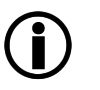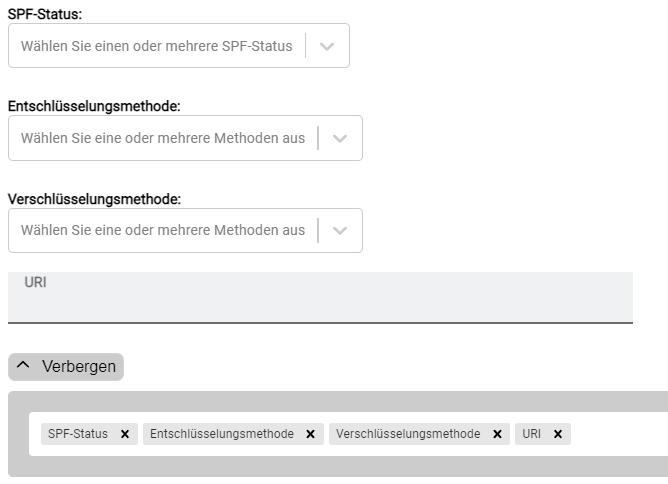Über die Nachrichtensuche kann über alle Nachrichten gesucht werden. Dabei stehen sehr viele Filtermöglichkeiten zur Verfügung.
|
Hinweis: |
Die folgenden Felder sind in der Nachrichtensuche verfügbar:
Feld |
Beschreibung |
|---|---|
Angabe des Zeitraums der Suche |
|
„explizit“ erlaubt eine Datumsangabe, „relativ“ einen Zeitraum |
|
Angabe von Suchbegriffen. Wildcard-Zeichen „*“, Negierung der Suche mit vorangestelltem „!“ |
|
Filter auf Richtung des Nachrichtenversands (eingehend, ausgehend, Alle) |
|
Filter auf Logtyp (Akzeptiert, Abgewiesen, Alle) |
|
Umkehrung der Ergebnisreihenfolge |
|
Einblenden von zusätzlichen Suchkriterien für fortgeschrittene Benutzer: „Client hostname“, „Client-IP“, „Client HELO“, „Cloud-ID“.
Über Mehr Filter kann aus einer umfangreichen Liste weiterer Kriterien ausgewählt werden, beispielsweise SPF-Status, Entschlüsselungs- und Verschlüsselungsmethode und der URI (Suche nach URLs im Mailinhalt). Nach Auswahl eines Filters sind dessen jeweilige Optionen verfügbar. Es können mehrere Filter kombiniert werden. Beispiel: Um einen einzelnen Filter zu entfernen, auf das jeweilige x klicken. Um alle Filter zu entfernen, rechts auf das x für den gesamten Bereich klicken. |
Über Reset können alle Sucheinstellungen zurückgesetzt werden.
Über Teilen wird das Ergebnis der Nachrichtensuche als URL in die Zwischenablage kopiert und kann so an andere Personen weitergegeben werden.
Über Herunterladen öffnet sich ein Dialog zum Herunterladen von Suchergebnissen.
- Welche Resultate: „Neue Suche“ (führt eine neue Suche im Hintergrund durch) oder „Angezeigte“ (nur verfügbar, wenn schon eine Suche durchgeführt worden war)
- Dateiformat: csv oder xlsx (Excel)
- Wie Viele: Anzahl im Suchergebnis (nur bei neuer Suche)
Beispiele zu Suchabfragen:
Sender: „*@example.com“ |
findet alle Nachrichten mit Sender in der Domäne example.com |
Empfänger: „!*@customer.tld“ |
findet alle Nachrichten, die nicht an einen Empfänger in Domäne customer.tld gehen |
Als Suchergebnis werden per Standard maximal 100 Einträge angezeigt. Je nach Spalte werden beim Überfahren mit der Maus ausführliche Informationen angezeigt.
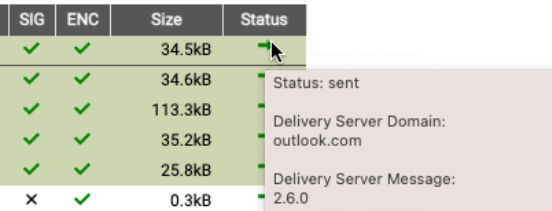
Am Ende einer Ergebnisliste wird bei Bedarf eine Schaltfläche zur Anzeige der „nächsten 100“ Einträgen angezeigt.
Eine kompakte Variante nur für Mails in Quarantäne finden Sie unter Suche in Quarantäne.
 Bedeutung der Farben und Symbole
Bedeutung der Farben und Symbole
Farbe / Symbol |
Bedeutung |
|---|---|
weiß |
Die ein- oder ausgehende Nachricht wurde erfolgreich prozessiert. |
grün |
Die Nachricht wurde von Microsoft 365 als Spam eingestuft. (Sollte nur auftreten bei Domänen, die nicht den SEPPmail Filter nutzen.) |
gelb, gelb mit Mülleimer-Symbol |
Die Nachricht ist als Spam in Quarantäne. Die Zahl der errechneten Spampunkte ist mindestens 5. |
orange, orange mit Mülleimer-Symbol |
Die Nachricht ist als Spam in die Quarantäne. Die Zahl der errechneten Spampunkte ist mindestens 15. |
orange mit Mülleimer-Symbol und Reload |
Die Nachricht ist als Spam in die Quarantäne. Sie kann mit einem Klick auf den Reload-Button freigegeben werden. |
rot |
Die Nachricht wurde von einem Virenscanner als gefährlich eingestuft und kann nur durch einen Admin aus der Quarantäne ausgelöst werden. |
rosa |
Die Nachricht ist in Quarantäne, da die Adresse gesperrt ist. |
braun |
Die Nachricht ist in Quarantäne, weil die Adresse in der Sperrliste steht. |
blau |
Die Nachricht ist in Quarantäne, obwohl die Adresse in der Willkommensliste steht. |
hellgrau |
Eine eingehende Nachricht wird vorübergehend abgelehnt („soft bounce“), zum Beispiel aufgrund von temporären technischen Problem auf der Empfängerseite. |
violett |
Eine eingehende Nachricht wurde direkt abgelehnt („bounce“), zum Beispiel weil die E-Mail-Adresse nicht vorhanden oder nicht gültig ist. |
dunkler Pfeil hin zu etwas, gefolgt von grüner Pfeil nach rechts |
Eine eingehende Nachricht wurde angenommen und zugestellt. Falls die Nachricht noch nicht vollständig zugestellt worden ist, ist das Symbol ein Fragezeichen |
dunkler Pfeil weg von etwas, gefolgt von grüner Pfeil nach rechts |
Eine ausgehende Nachricht wurde erfolgreich zugestellt. |
roter Pfeil nach links |
Nachricht wurde abgewiesen (rejected). |
Uhrensymbol |
Nachricht wurde temporär abgewiesen (temporarily rejected). |
grüner Wendepfeil |
Nachricht wurde über Fallback-Server geroutet. |
gelber Wendepfeil |
Nachricht wurde vom Zielserver abgewiesen (bounce). |
Stundenglass |
Die Nachricht konnte dem Zielserver noch nicht übergeben werden und liegt in der Warteschlange der seppmail.cloud. Der Zielserver ist unerreichbar oder hat die Nachricht temporär abgewiesen. |
Fragezeichen |
Status unbekannt. |